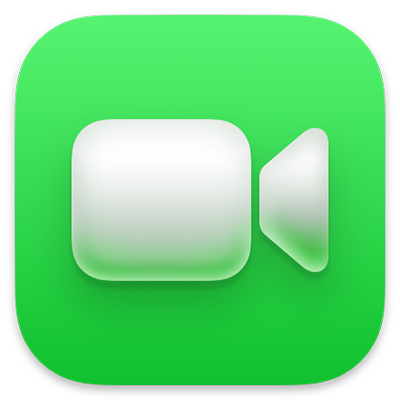
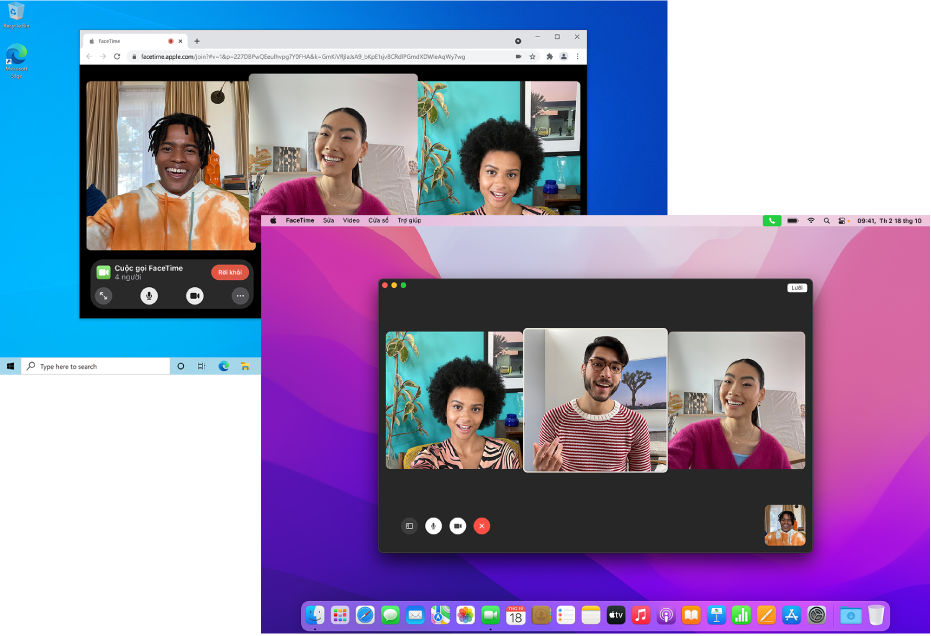
Để mọi người trở thành một phần của cuộc hội thoại
Bất kể bạn đang ở đâu, ở nhà hay đi ra ngoài, hãy sử dụng FaceTime để trò chuyện với một người hoặc một nhóm chung bất kể họ đang sử dụng thiết bị gì.
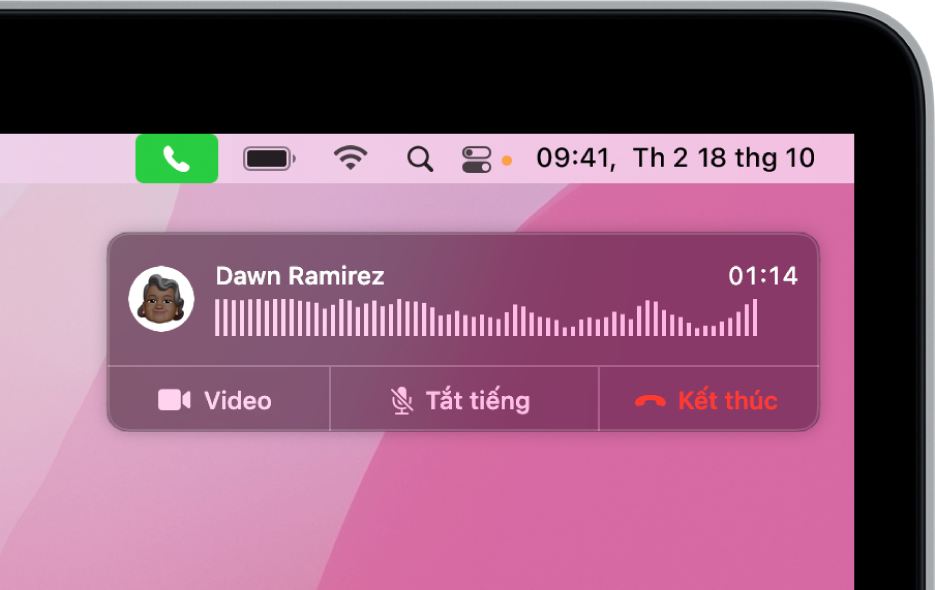
Thực hiện cuộc gọi bằng máy Mac của bạn
Nếu có iPhone, bạn cũng có thể thực hiện các cuộc gọi điện thoại ngay từ máy Mac của mình bằng cách sử dụng nhiều ứng dụng, chẳng hạn như Safari hoặc Lịch.
Cách thực hiện và nhận cuộc gọi điện thoại trên máy Mac của bạn
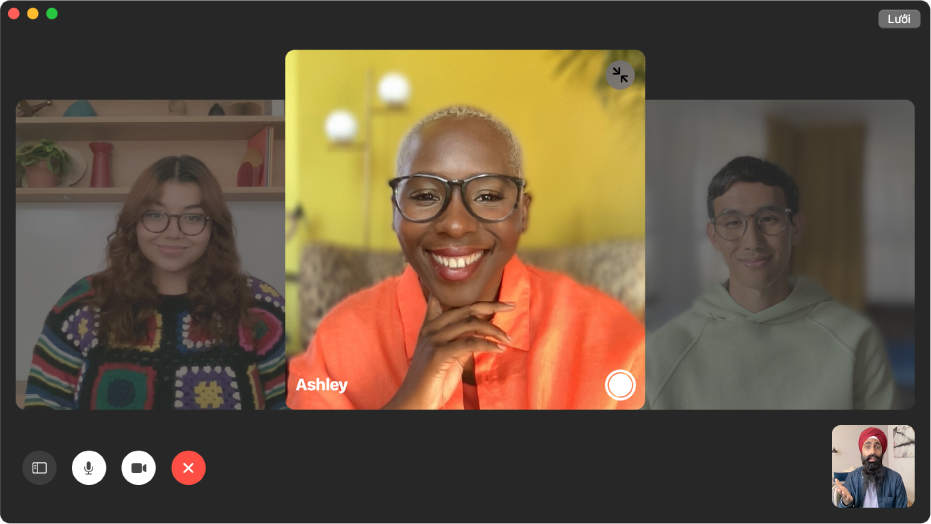
Lưu giữ khoảnh khắc đặc biệt
Trong cuộc gọi video nhóm hoặc trực tiếp, hãy chụp Live Photo để ghi lại một khoảnh khắc từ cuộc gọi.
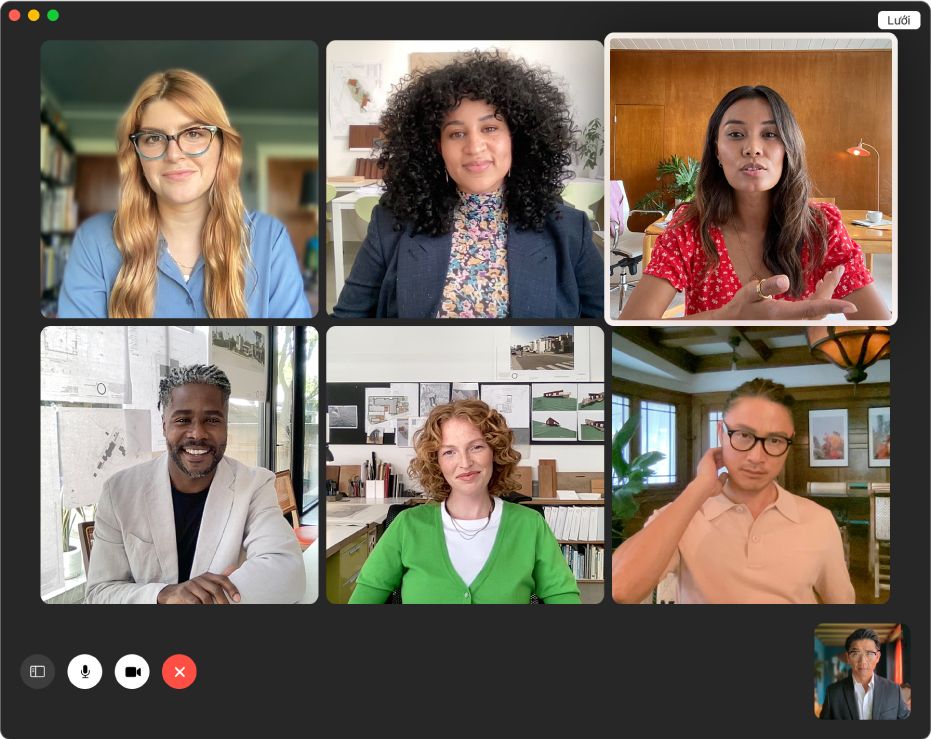
Thấy ai đang nói
Chế độ xem lưới hiển thị mọi người trong cuộc gọi FaceTime của bạn trong các ô có cùng kích cỡ với người nói được tự động tô sáng, do đó bạn có thể dễ dàng thấy ai đang nói.
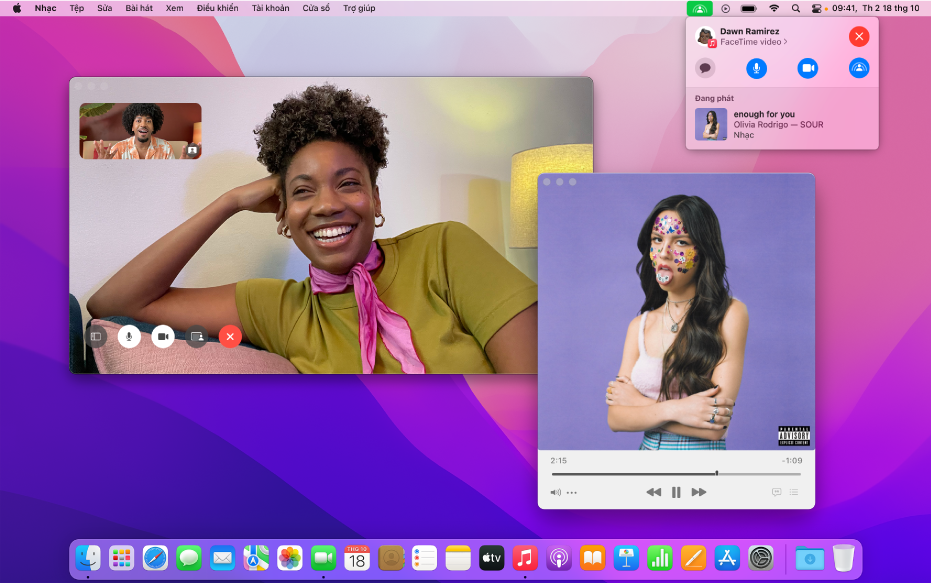
Cùng xem và nghe với SharePlay
Truyền phát phim, chương trình TV và nhạc đồng bộ với mọi người trong khi đang trong cuộc gọi.
Sử dụng SharePlay để cùng xem và nghe trong FaceTime trên máy Mac
Để khám phá Hướng dẫn sử dụng FaceTime, hãy bấm vào Bảng mục lục ở đầu trang hoặc nhập một từ hoặc cụm từ trong trường tìm kiếm.